Kvote so, da niste kupili iPad kot orodje za produktivnost. Poleg pošiljanja kratkih e-poštnih sporočil in občasnega prispevka Facebook ali Twitter, verjetno ne boste veliko pisali o iPad-u. Če se pojavi potreba po pisanju svojih misli, je to mogoče storiti na več načinov. Lahko bi porabili 9, 99 $ za aplikacijo za urejanje besedil, kot so Dokumenti za Go ali Appleove strani, ali pa preskočite App Store, odprite brskalnik Safari in uporabite Google Dokumente. V tem kratkem vodiču vam bom pokazal, kako uporabljati Google Dokumente na iPad-u.

Najprej odprite Safari, vnesite docs.google.com in se prijavite. V naslovni vrstici boste videli, da se URL doda »/ m«, kar pomeni, da si ogledujete odstranjeno različico mobilnega telefona. stran z veliko, čitljivo pisavo. Na domači strani Google Dokumentov boste videli seznam dokumentov skupaj z gumbom ob desni strani, da ustvarite nov dokument. V primerjavi z spletno različico so vaše možnosti omejene na dve vrsti: dokument ali preglednico.

Če si želite ogledati predhodno ustvarjen dokument, preprosto pritisnite njegovo ime. Nato boste morali pritisniti gumb Uredi na desni strani, da ga uredite. V načinu urejanja v mobilnem pogledu ne morete dostopati do možnosti oblikovanja, niti ne morete preimenovati naslova dokumenta ali izbrisati dokumenta.

V namizni pogled lahko preklopite tako, da se dotaknete gumba poleg gumba za urejanje na desni strani ali tako, da tapnete povezavo na dnu strani. Na žalost ne obstaja jasen način za preklop nazaj na mobilni pogled iz namiznega pogleda. Najboljši način, ki sem ga našel, je bil, da shranim svoje delo (če Google tega še ni storil v eni od pogostih samodejnih shranjevanj) in nato v Safariju pritisnem gumb za vrnitev na prejšnjo stran. Vprašanje, ali boste porabili veliko časa za namizno različico. Čeprav lahko dostopate do možnosti oblikovanja, ni mogoče označiti delov besedila. Z možnostjo menija Urejanje lahko izberete Vse, kar vam omogoča, da uporabite spremembo oblikovanja za celoten dokument. Oblikovanje s storitvijo Google Dokumenti v napravi iPad je vse ali nič.
Navigacija preglednice verjetno ni bila prva stvar, ki jo je imel Steve Jobs za iPad, in za dober razlog. Uporaba Google Dokumentov za ustvarjanje in urejanje preglednice je bila vaja, ki je bila nezadovoljna. Pogled na mobilne naprave je popolnoma brez vrednosti in pogled na namizje ni veliko boljši. V mobilnem pogledu morate v vsako celico vnesti svoje vrednosti, tapnite gumb Pošlji in nato ponovno naložite stran, da boste videli spremembe. Vsakič, ko se tipkovnica pojavi na zaslonu, se prikažejo črke, ki vas ponovno prisili, da se dotaknete številk. Bolje bi bilo, če bi iPad vedel, da sem v preglednici in uporabljam veliko več številk kot črk. Če si želite ogledati različico namizja, kliknite povezavo pogleda preglednice na vrhu lista. Zagotavlja precej gladko izkušnjo gledanja, vendar je urejanje skoraj nemogoče. Meni je bilo težko dosledno priklicati tipkovnico, čeprav sem skozi vse svoje divje prisluškovanje, da bi priklical tipkovnico, odkril, da dvojno tapkanje omogoča povečanje in ponovno sprostitev.

Google Dokumenti omogočajo tiskanje dokumentov na HP-jevo linijo tiskalnikov ePrint, ki so povezani z internetom, ali starega tiskalnika v omrežju. Razložim, kako natisniti na stari tiskalnik v ločeni vadnici.
Na koncu Google Dokumenti zagotavljajo priročen način za ustvarjanje besednih dokumentov, ki ne zahtevajo oblikovanja. Lahko si tudi poskusite uporabiti Google Dokumente, če si želite ogledati majhne, preproste preglednice, vendar vas opozarjam, da ne želite več urejati.
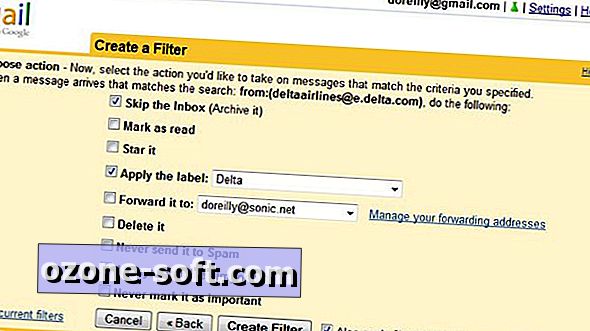












Pustite Komentar